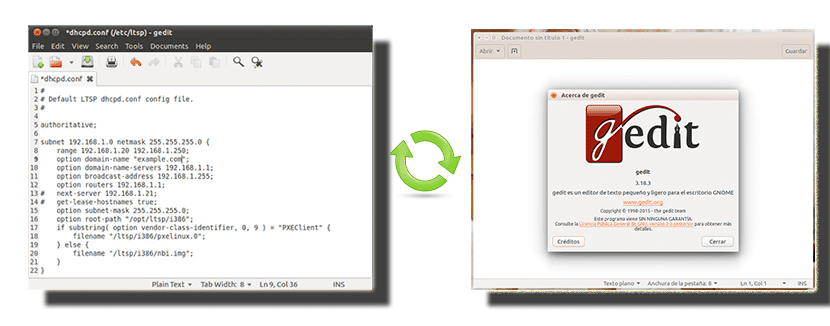
Zmiany nie zawsze są pozytywne. Za każdym razem, gdy modyfikowane jest oprogramowanie, zmienia się sposób jego używania. To właśnie stało się z Gedit, domyślnym edytorem tekstu Ubuntu, kiedy wydano Ubuntu 16.04. Nowa wersja oferuje bardziej przejrzysty interfejs, ale usunęła pasek narzędzi. Jeśli nie zaktualizujesz do wersji 3.18, najlepsze, co możesz zrobić, to downgrade i zainstaluj Gedit 3.10.
Osobiście wolę nowy interfejs, ale tak jak jak czytamy W OMG Ubuntu są ludzie, którzy chcieliby nadal używać toolbar to było w poprzedniej wersji. Złe i częściowo niezrozumiałe jest to, że ta opcja została całkowicie usunięta w Gedit 3.18, więc jeśli będziemy chcieli z niej dalej korzystać, będziemy musieli obniżyć wersję lub poszukać alternatyw (takich jak pióro, aplikacja używana domyślnie w Ubuntu MATE).
Jak ponownie korzystać z Gedit 3.10
Aby zainstalować Gedit 3.10 i ponownie użyć wspomnianego paska narzędzi, będziesz musiał zainstaluj repozytorium innej firmy, co spowoduje, że Ubuntu zaktualizuje (a raczej obniży) dołączoną wersję do wcześniejszej wersji. Dodamy repozytorium, usuniemy zainstalowaną wersję i zainstalujemy poprzednią wersję Gedit otwierając terminal i wpisując:
sudo apt-add-repository ppa:mc3man/older sudo apt update && sudo apt install gedit gedit-plugins gedit-common
Jak mówi osoba odpowiedzialna za oferowanie takiej możliwości, ponieważ nazwa pakietu została zmodyfikowana, zakłada się, że plik przyszłe wersje Gedit nie będą modyfikować wersji który zostałby zainstalowany przez wpisanie powyższych poleceń. W każdym razie tego ostatniego nie można zagwarantować w 100%.
Jeśli po zainstalowaniu repozytorium chcesz zaktualizować do wyższej wersji, musisz otworzyć terminal i napisać następującą komendę:
sudo ppa-purge ppa:mc3man/older
Zmiany wprowadzone w interfejsie Gedit 3.18 zostały dokonane tak, aby aplikacja miała bardziej przejrzysty obraz, a pasek narzędzi nie zajmował części pola tekstowego, ale osobiście nie rozumiem, jak nie oferuje możliwości dodania jej ponownie z menu typu „Widok” w przeglądarce Firefox, w którym decydujemy, co zobaczyć, a co ukryć. Mogą dodać tę opcję w przyszłych wersjach. W każdym razie i czekając, zawsze możemy wrócić do Gedit 3.10 z tym, co zostało wyjaśnione w tym poście.
Prawda? Nie obchodzi mnie to. Zawsze używałem skrótów klawiszowych. Ale jest zrozumiałe, że są ludzie, którym brakuje paska narzędzi w całkowicie uzasadnionym środowisku graficznym.
Świetny. Chociaż w moim przypadku wolałbym iść bezpośrednio z XApps zespołu Linux Mint.
Pozdrowienia.
Dlatego nie lubię gnomów. Mają obsesję na punkcie minimalizmu i odbierają użytkownikowi wszelkie możliwości konfiguracji.